导致技术员联盟Win7系统网速慢的原因与处理方案
Windows 7,中文名称视窗7,是由微软公司(Microsoft)开发的操作系统,内核版本号为Windows NT 6.1。Windows 7可供家庭及商业工作环境:笔记本电脑 、平板电脑 、多媒体中心等使用。Windows 7可供选择的版本有:入门版(Starter)、家庭普通版(Home Basic)、家庭高级版(Home Premium)、专业版(Professional)、企业版(Enterprise)(非零售)、旗舰版(Ultimate)。
Win7 系统功能全面,性能稳定,深得用户的青睐。当用户使用Win7系统久后,发现Win7系统网速慢的问题,其实很多原因会导致网速变慢的,现小编给大家介绍导致技术员联盟Win7系统网速慢的原因与解决方案。一、释放了保留的带宽
1、按“Win+R”打开“运行”窗口,输入“gpedit.msc”命令后按回车,打开组策略编辑器。
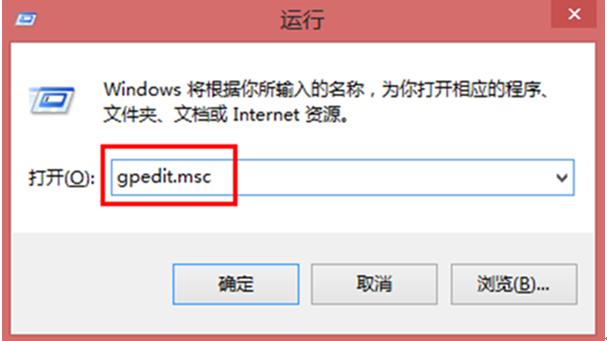
2、依次点击“计算机配置——管理模板——网络——QoS数据包调度程序”,选择右边的“限制可保留带宽”,选择“属性”
3、在打开的限制可保留带宽属性对话框,选择“启用”,并将原来的“20”改为“0”,这样保留的百分之二十的带宽就释放出来了。
二、加快开关机速度
1、按“Win+R”打开“运行”窗口,输入“Regedit”命令后按回车,打开组策略。
2、依次展开定位到以下注册项HKEY_CURRENT_USERControl PanelDesktop。
3、将AutoEndTasks的键值设置为1;
4、在该分支下有个“HungAppTimeout”的值设置成“4000(或更少),默认为50000;最后找到 HKEY_LOCAL_MACHINESystemCurrentControlSetControl,
4、同样的方法将WaitToKillServiceTimeout设置为“4000”即可。
通过以上设置后,关机速度就会明显快很多的。
三、网上邻居的优化
1、按“Win+R”打开“运行”窗口,输入“Regedit”命令后按回车,打开组策略。
2、在注册表编辑器中找到以下注册项 HKEY_LOCAL_MACHINEsofewareMicrosoftWindowsCurrent VersionExploreRemoteComputerNameSpace。
3、将其下的(打印机)和{D6277990-4C6A-11CF8D87- 00AA0060F5BF}(计划任务)删除掉,然后重新启动计算机,再次访问网上邻居,就会发现快了很多的
四、加快菜单显示速度
1、按“Win+R”打开“运行”窗口,输入“Regedit”命令后按回车,打开组策略。
2、在注册表编辑器依次展开HKEY_CURRENT_USERControl PanelDesktop,找到“MenuShowDelay”的主键。
3、把它的值修改为“0”,就可以达到加快菜单显示速度的效果。
五、清除内存中不被使用的DLL文件
1、按“Win+R”打开“运行”窗口,输入“Regedit”命令后按回车,打开组策略。
2、在注册表编辑器HKKEY_LOCAL_MACHINESOFTWAREMicrosoftWindowsCurrentVersion,
3、在Explorer中增加一个AlwaysUnloadDLL的项,将默认值设置为1。(PS:默认值设定为1代表启用,0则代表停用此功能)。
以上对导致技术员联盟Win7系统网速慢的原因与解决方案就与大家介绍到这里,相信通过以上介绍后,大家对网速慢的根本原因有了进一步的了解。
windows 7 的设计主要围绕五个重点——针对笔记本电脑的特有设计;基于应用服务的设计;用户的个性化;视听娱乐的优化;用户易用性的新引擎。 跳跃列表,系统故障快速修复等,这些新功能令Windows 7成为最易用的Windows。